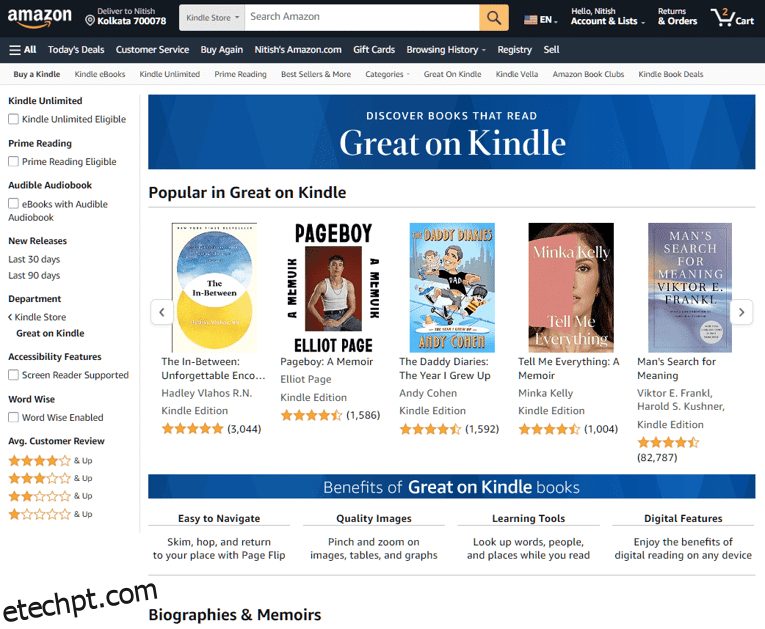A plataforma de leitura eletrônica Kindle permite comprar e ler livros Kindle em diversas plataformas, incluindo PCs e smartphones.
Kindle é o leitor eletrônico portátil sem fio da Amazon com vários tamanhos de tela. Se você é um leitor ávido, o Kindle é uma das melhores maneiras de saciar sua sede de conhecimento.
Para leitores ávidos, a invenção das telas tem sido uma distração. No entanto, também comprou uma forma fantástica de ler livros com o equipamento certo, ou seja, o Kindle.
O hardware da Amazon é compatível com sua incrível loja de e-books Kindle, que oferece acesso a milhões de e-books de maneira acessível.
E a melhor parte é que você pode comprar livros Kindle do seu smartphone e PC sem precisar de um e-reader Kindle.
Este artigo ensina como configurar, navegar, visualizar, comprar e gerenciar seus livros Kindle no PC e no smartphone.
Vamos começar.
últimas postagens
Importância da compra de e-books Kindle
Obter e-books Kindle é uma das melhores maneiras de construir sua biblioteca. Isso porque é uma das formas populares de obter acesso a e-books populares, porém baratos, em todo o mundo.
Além disso, os e-books comprados na loja Kindle não requerem hardware proprietário. Assim, depois de comprar qualquer um dos livros do Kindle, você poderá lê-los em qualquer lugar – na web, no telefone ou no PC.
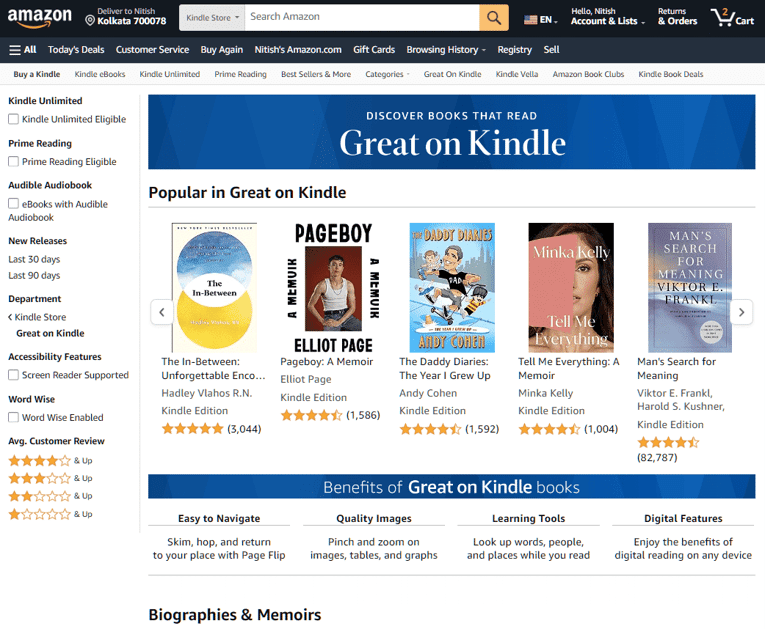
Além de oferecer um ecossistema aberto, os formatos de e-books Kindle KFX, AZW3 e AZW são convertidos para formatos PDF populares, incluindo pdf, epub, BBeB e até doc. (Esse é um assunto para outro dia).
Além disso, você também pode enviar seus e-books para o aplicativo Kindle para facilitar a leitura.
Por último, você pode ter certeza de fazer parte de um ecossistema robusto com anos de suporte. Portanto, no futuro, se você comprar um e-reader Kindle, poderá aproveitar suas compras de e-books Kindle em um dispositivo portátil amigável.
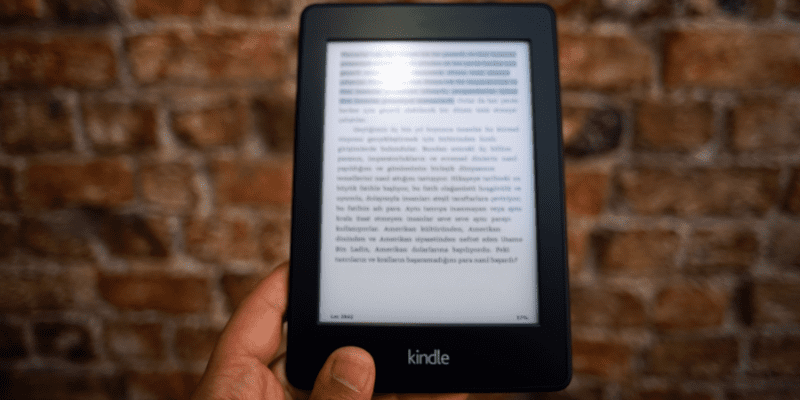
Leia também: Como enviar PDFs para um leitor Kindle
Como comprar livros Kindle no PC e smartphone e preencher sua biblioteca
Comprar um livro Kindle é diferente de comprar um livro em uma loja offline. No entanto, existem diferenças importantes que tornam a compra de livros online um pouco demorada.
Por exemplo, você precisará configurar uma conta Kindle para navegar em um extenso catálogo de livros Kindle online. Em seguida, vem a visualização, a compra através do método de pagamento de sua preferência e o gerenciamento e sincronização de sua biblioteca Kindle.
Então, vamos passar pelo processo tanto para PC quanto para smartphone.
Nota: Ao longo do tutorial, utilizaremos um smartphone Android. As etapas devem ser semelhantes para o iPhone.
Configurando sua conta Kindle
Os livros Kindle são digitais. Portanto, para comprar um e-book Kindle, você deve configurar sua conta Kindle.
→ No PC
Se estiver no PC, você pode criar uma conta Kindle abrindo uma conta local na Amazon. Por exemplo, se você estiver nos EUA, deverá abrir www.amazon.com e cadastre-se para uma conta.

Isso o redirecionará para o formulário Criar conta. Digite seu nome e sobrenome e seu e-mail ou número de celular. Em seguida, digite sua senha preferida.
Se você já possui uma conta, clique em “Entrar”.
Alternativamente, você pode baixe o aplicativo Kindle no seu PC e crie uma conta.
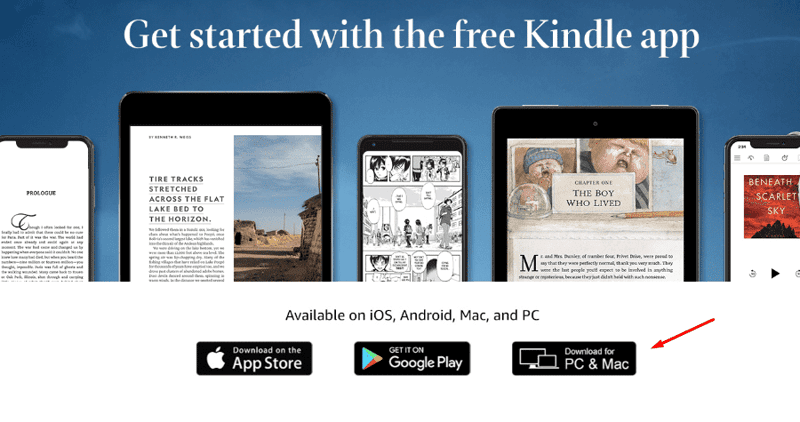
Depois de instalar o aplicativo, você será solicitado a aceitar os Termos e Condições. Depois de recebido, você será redirecionado para a página de login. Aqui, clique em “Crie sua conta Amazon” para prosseguir.
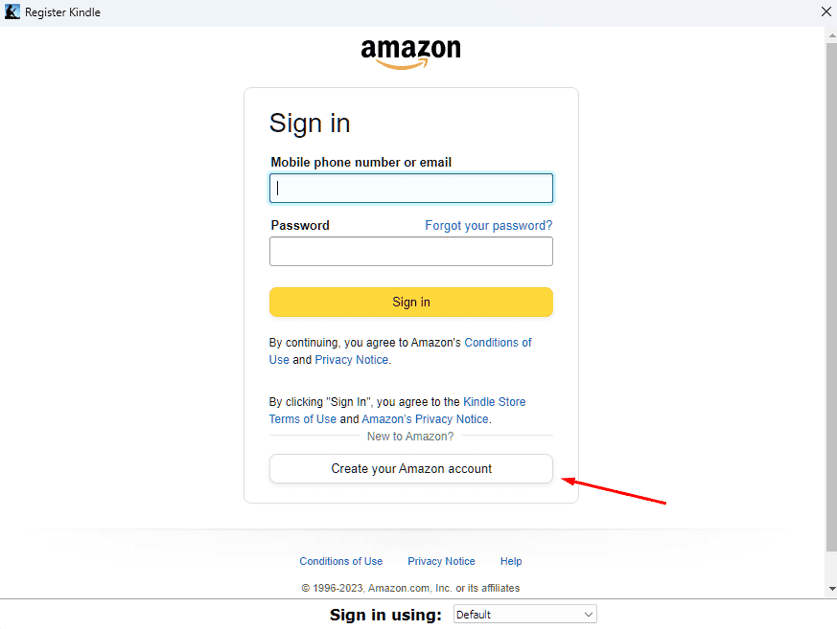
→ No smartphone
Se você estiver em um smartphone, poderá abrir uma conta Kindle como no PC. Vá para o site local da Amazon e crie uma conta lá.
Você também pode baixar o aplicativo Amazon em seu smartphone e criar uma conta. Você também pode baixar o aplicativo Kindle (App Store ou Google Play) e criar uma conta por meio dele.
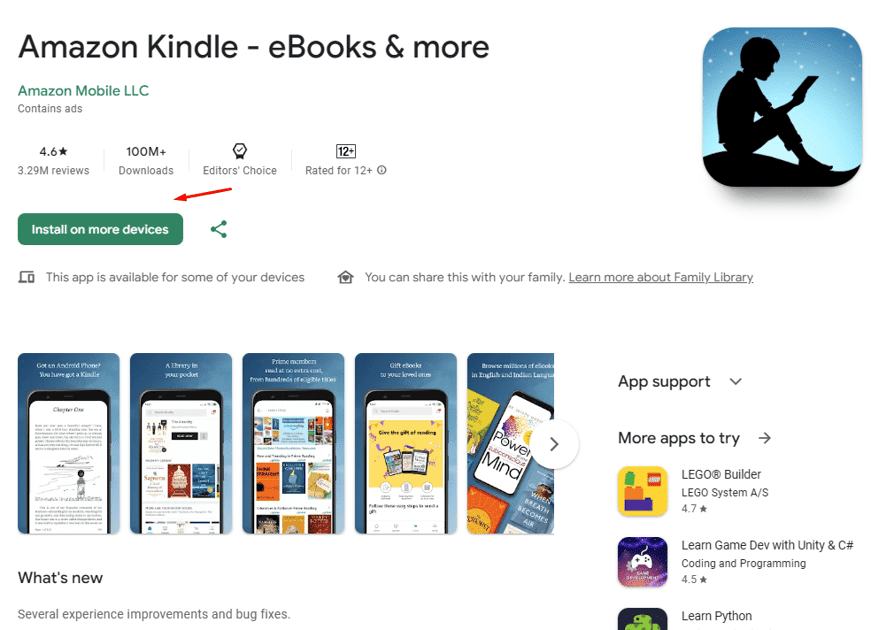
Navegando na Kindle Store em busca de livros
loja do Kindle é a forma oficial de obter livros Kindle. Vejamos o processo de navegação na loja Kindle no PC e no smartphone.
→ No PC
A loja Kindle está disponível apenas pela web no PC. Portanto, se você estiver em um PC, deverá acessar o site local da Amazon e procurar a loja Kindle. Geralmente, o link para a Kindle Store é o seguinte.
Então, se você estiver nos EUA, pode clicar no link para acessá-lo.
Da mesma forma, se você estiver no Reino Unido, altere o URL para
Outro exemplo é a Kindle Store indiana em www.amazon.in/Kindle-Store
Você entendeu!
Quando estiver na Kindle Store, você verá uma interface limpa conforme abaixo.
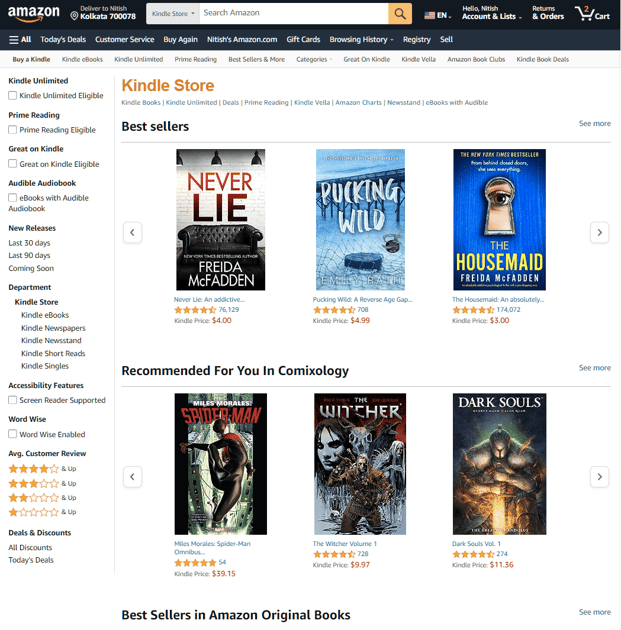
Instantaneamente, você verá os mais vendidos, os livros recomendados, os favoritos dos clientes, os novos lançamentos e outros mais vendidos. Tudo que você precisa fazer é rolar para baixo para ver essas categorias. Se você quiser mais livros em uma categoria específica, clique em “ver mais”.
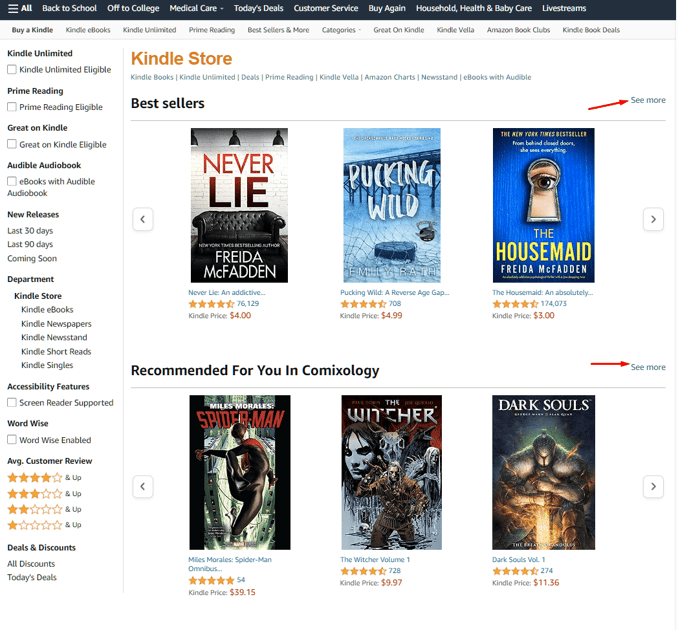
Além disso, você tem três maneiras de navegar na loja Kindle.
#1. A barra de pesquisa da Kindle Store
A barra de pesquisa é uma das melhores maneiras de navegar na loja Kindle. Você pode inserir palavras-chave e pesquisar na loja.
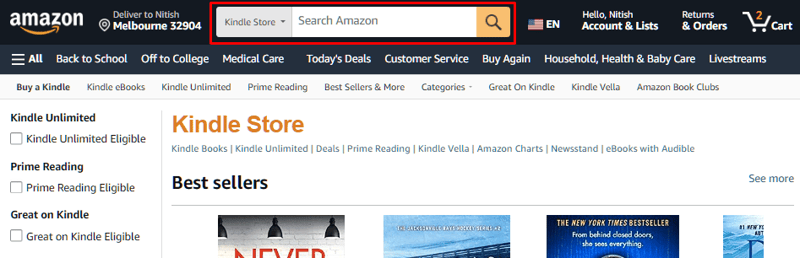
Por exemplo, se estiver procurando livros de ficção científica do Kindle, você pode pesquisar “Livros de ficção científica” na caixa de pesquisa e pressionar Enter ou clicar no botão amarelo da lupa.
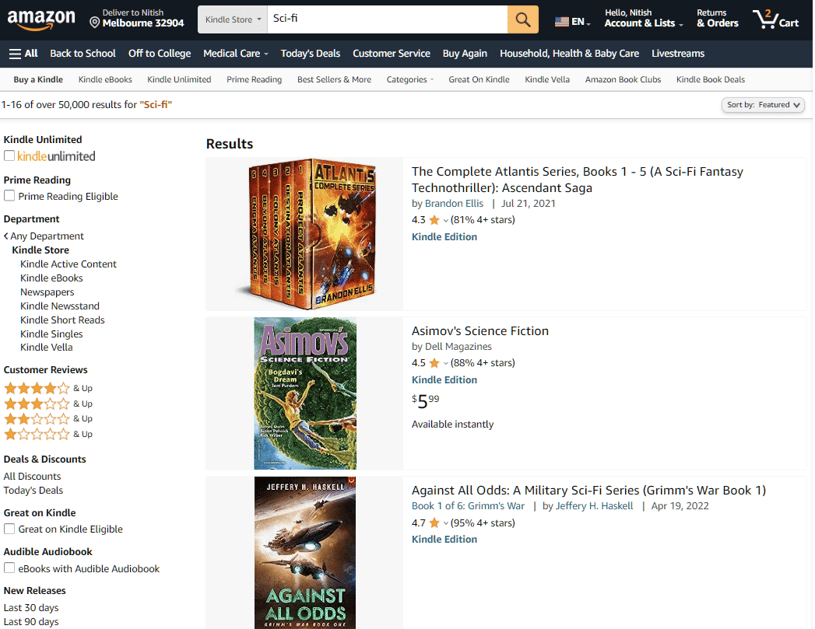
#2. Use a barra lateral para navegar
A barra lateral da Kindle Store está repleta de opções de navegação. Aqui você pode navegar pelos livros por categorias predefinidas. Essas categorias incluem:
- Elegível para Kindle Unlimited: lista todos os livros acessíveis através Kindle Ilimitado (um plano de leitura baseado em assinatura onde você pode acessar os livros listados no Kindle Unlimited)
- Elegível para Prime Reading: Se você tiver uma assinatura do Amazon Prime, poderá listar todos os livros elegíveis para Prime Reading.
- Ótimo para leitura Elegível: Esses livros são ótimos para ler.
- Audiolivros Audible: Aqui você tem acesso aos audiolivros Audible.
- Novos lançamentos (últimos 30, 90 dias e em breve): Todos os novos lançamentos estão listados aqui, junto com Em breve.
- Departamento (e-books, jornais, solteiros, etc.): navegue por departamento
- Recursos de acessibilidade (com suporte para leitor de tela): Encontre livros que tenham recursos acessíveis, como leitor de tela.
- Word Wise ativado: O Word Wise lista os livros com base no número de palavras.
- Avaliação média dos clientes: se você deseja classificar os livros com base na média das avaliações dos clientes, verifique-os aqui.
- Ofertas e descontos (todos os descontos e ofertas de hoje): Obtenha livros com descontos e promoções.
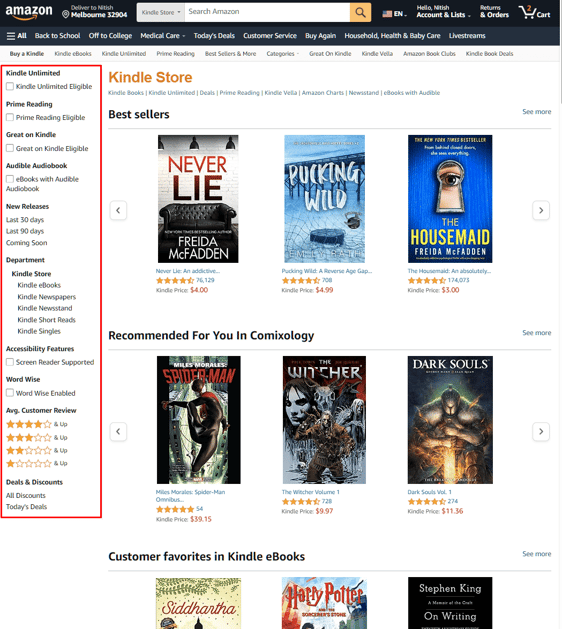
Por último, você pode usar os dois menus superiores para navegar na loja Kindle.
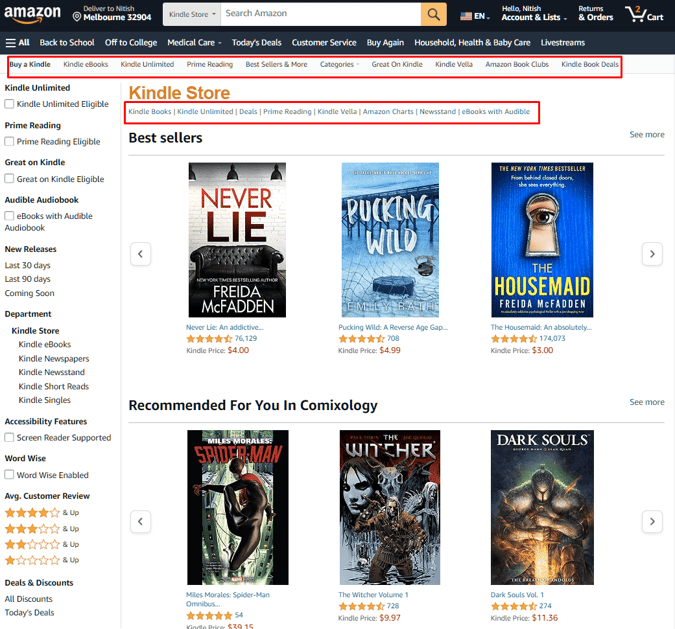
O segundo menu é semelhante ao menu lateral. Porém, o 1º menu oferece acesso a Categorias, que permite encontrar livros com base em categorias específicas.
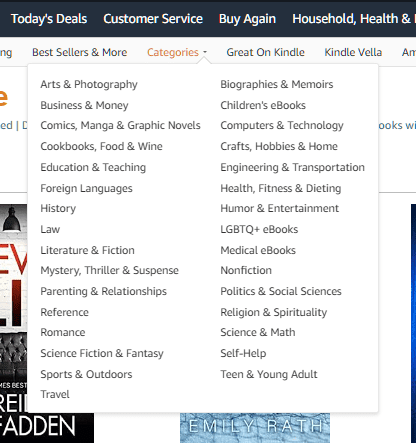
→ No smartphone
Ao contrário do PC, você pode navegar na Kindle Store a partir do aplicativo Kindle.
Para fazer isso, abra o aplicativo Kindle e toque no ícone “Loja” no menu inferior.
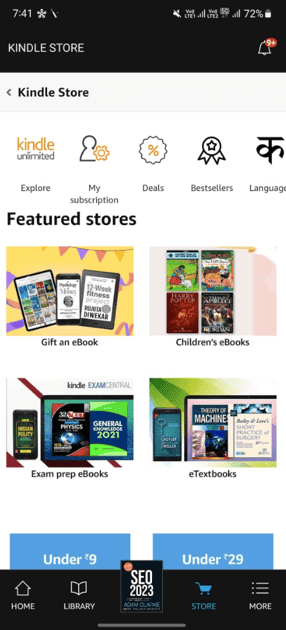
Aqui você pode encontrar ofertas, best-sellers, livros por idioma, livros Kindle Unlimited e livros com base no preço.
Rolando para baixo, você encontrará listas inspiradas em sua lista de desejos e histórico de navegação. Na rolagem posterior, ele também lista os mais vendidos e os mais escolhidos, seguidos por outros livros.
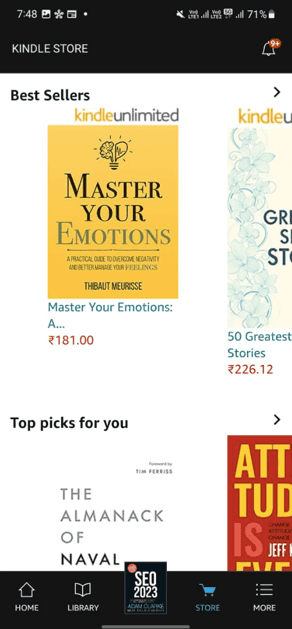
Da mesma forma, você pode usar o aplicativo Amazon para navegar na loja Kindle.
Pré-visualização de livros antes da compra
Navegar na Kindle Store é divertido até encontrar o livro que deseja comprar. Porém, antes de comprar, é importante pré-visualizar o livro.
→ No PC
Vá para o livro que deseja visualizar. Aqui, você encontrará a opção “Ler amostra”. Por exemplo, visitamos a página de Harry Potter e a Ordem da Fênix.
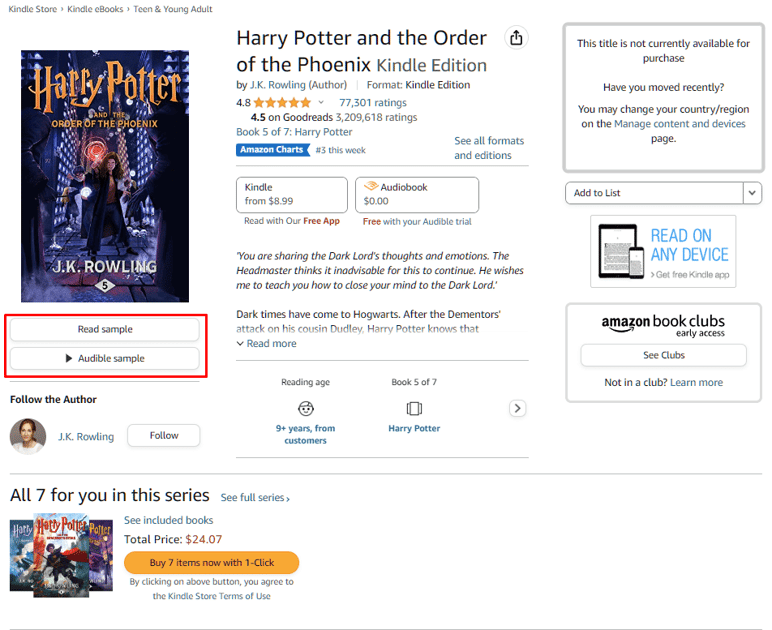
Depois de clicar em “Ler amostra”, será aberta uma página de visualização que contém algumas páginas/seções do livro.
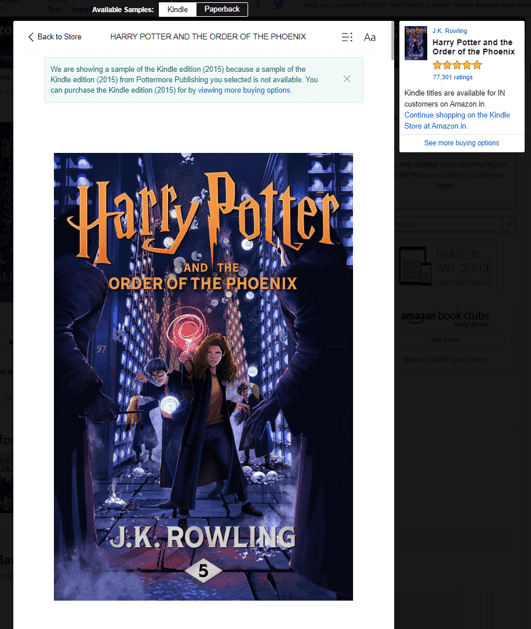
Você pode fechar a visualização clicando em “Fechar” no canto superior direito.
→ No smartphone
Para visualizar qualquer livro no aplicativo Kindle em seu smartphone, você precisará baixar a amostra e abri-la.
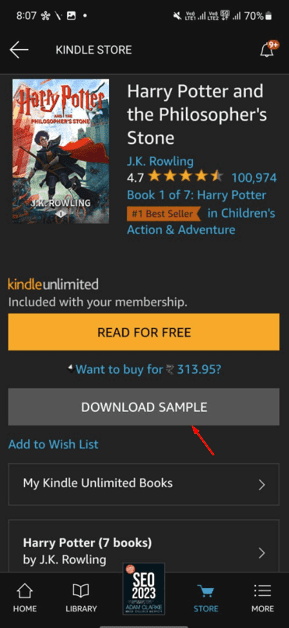
Depois de baixar a amostra, você terá a opção de ler agora.

Compra de livros usando seu método de pagamento preferido
→ No PC
Você pode comprar seu livro Kindle de duas maneiras. A primeira maneira é adicioná-lo ao carrinho do e-book e finalizar a compra. O outro método é “Compre agora com 1 clique”.
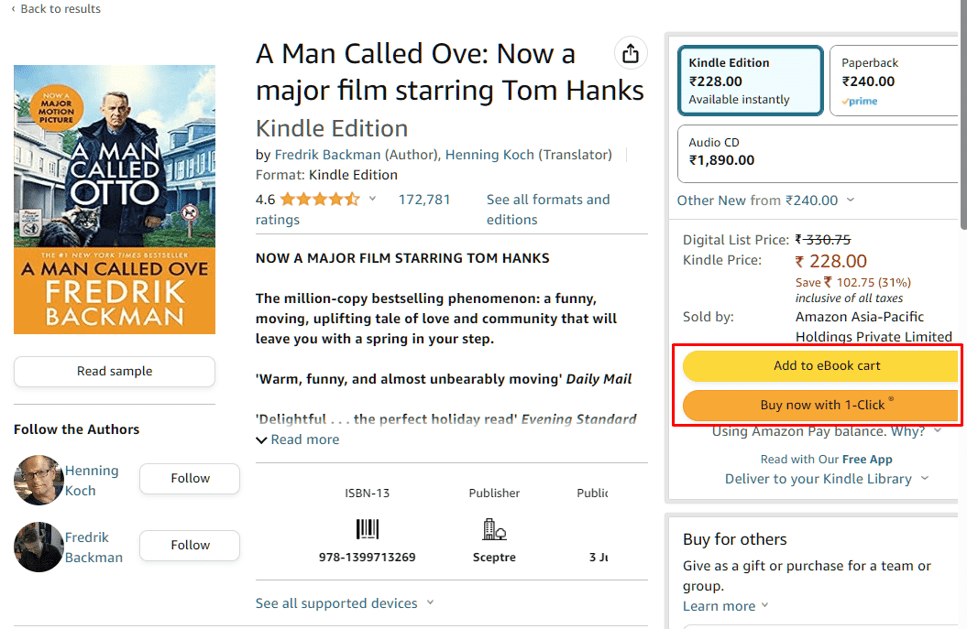
Depois de preencher seu eCart com livros, você pode finalizar a compra e ele mostrará as diferentes opções de pagamento, incluindo Crédito, Débito, Amazon Pay, etc. Compre agora com 1 clique”.
→ No smartphone
No smartphone, você também tem as mesmas opções. Você pode adicionar o livro ao carrinho do e-book ou comprar com 1 clique.
Gerenciando e sincronizando sua biblioteca Kindle
→ No PC
Incrível! Agora você tem acesso a alguns dos livros do Kindle. Ao fazer uma compra, você envia o e-book para o seu dispositivo. O dispositivo pode ser o aplicativo Kinde no seu PC, smartphone ou e-reader Kindle.
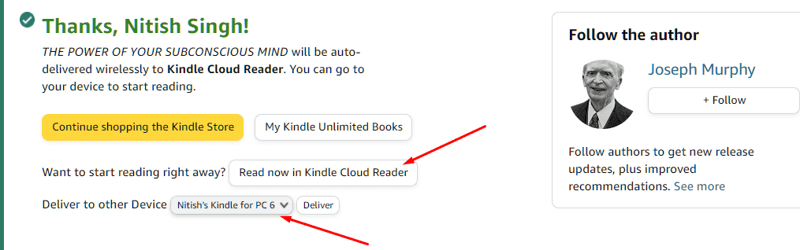
Se não enviar imediatamente, você pode sincronizar sua biblioteca Kindle por meio do aplicativo Kindle em seu PC.
Tudo que você precisa fazer é abrir o aplicativo Kindle e pressionar o botão Sincronizar.
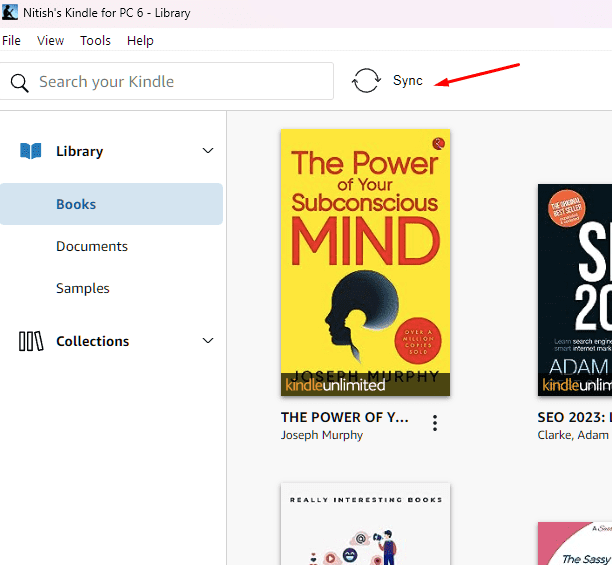
Alternativamente, vá para Arquivo > Sincronizar ou pressione F5 no teclado.
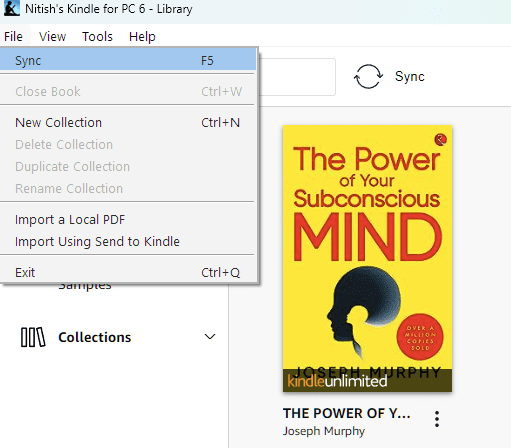
Você precisará usar sua conta local da Amazon para gerenciar seus livros Kindle (ou seja, enviá-los para o dispositivo ou removê-los).
A partir daí, passe o mouse sobre seu nome no menu superior e selecione “Gerenciar seu conteúdo e dispositivos”.
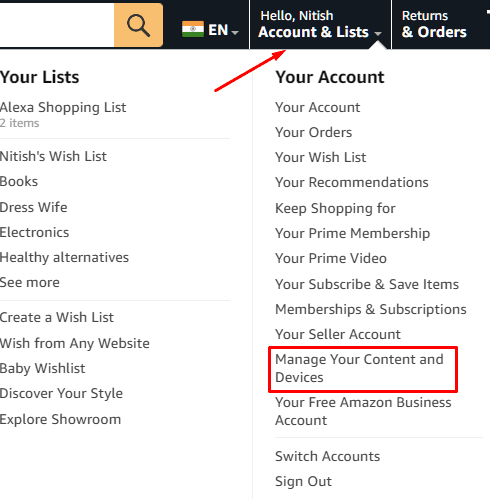
Você será redirecionado para uma nova página que lista todo o conteúdo digital.
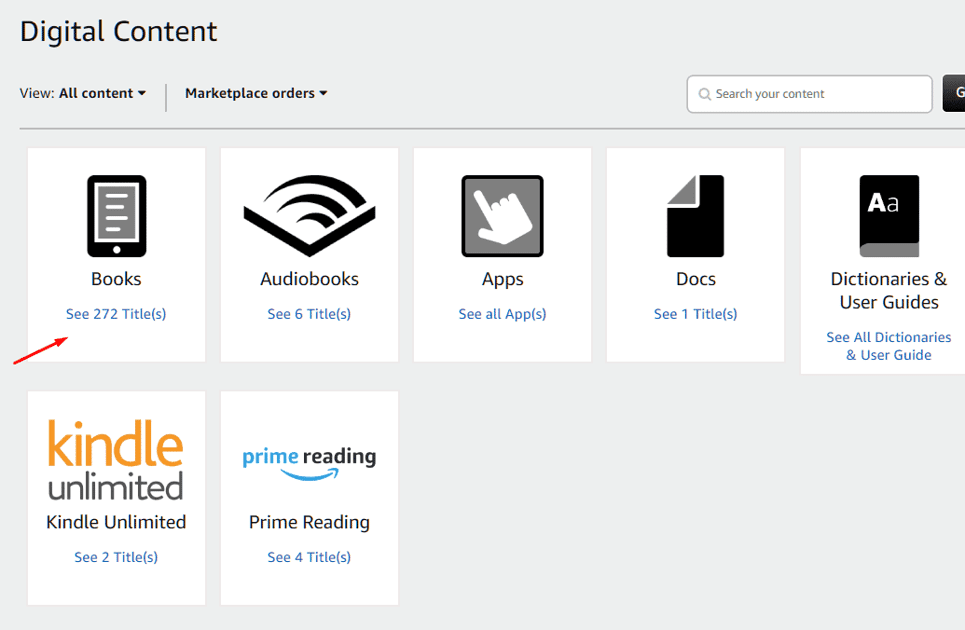
Aqui, clique em “Livros” para gerenciar seus livros comprados. Se você possui o Kindle Unlimited e deseja gerenciá-los, clique em “Kindle Unlimited”.
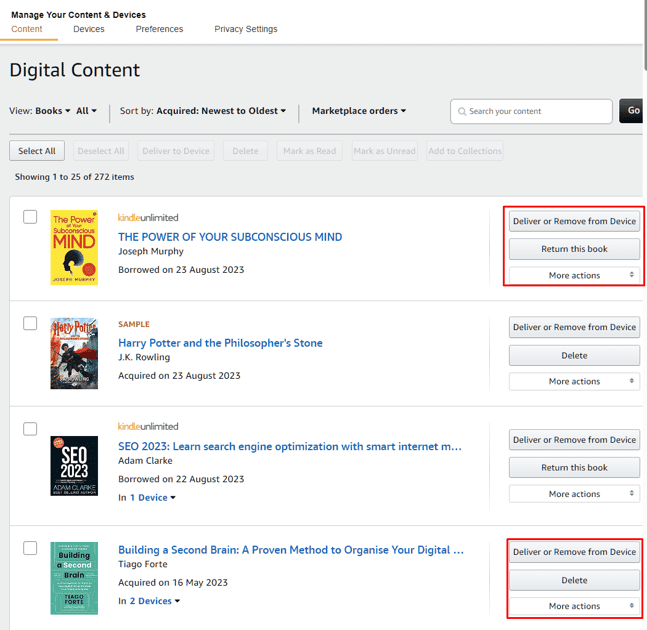
Agora você pode gerenciar todos os seus livros aqui. Por exemplo, você pode entregar, remover ou excluir livros que comprou. Se você adquiriu um livro do Kindle Unlimited, você pode devolvê-lo! (já que o Kindle Unlimited permite emprestar 20 livros digitais a qualquer momento).
→ No smartphone
Para sincronizar sua biblioteca em seu smartphone, você precisa ir em Mais (localizado no canto inferior direito do aplicativo) e tocar em Sincronizar.
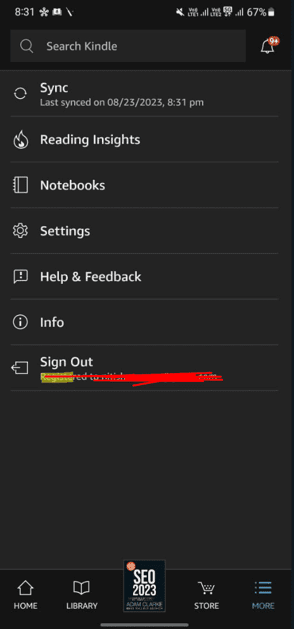
Para gerenciar o conteúdo, você precisará usar um navegador no seu celular! Tudo é igual a um PC.
Assinatura ilimitada do Kindle
Ofertas da Amazon Kindle Ilimitadouma assinatura mensal com acesso a uma extensa biblioteca de 4 milhões de livros digitais!
Portanto, uma assinatura Kindle Unlimited é para você se quiser acessar os livros sem comprar cada um deles.
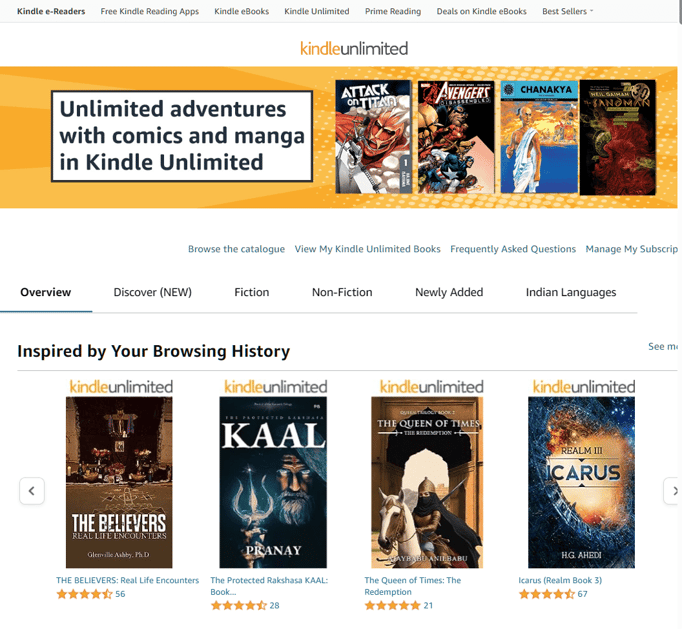
Além disso, você também tem acesso a quadrinhos, revistas e audiolivros!
No entanto, você só pode emprestar 20 livros por vez. Portanto, se precisar pegar mais um emprestado, você precisará devolver um.
Palavras Finais
Adoro livros Kindle. Ele permite que leitores como você adquiram e-books facilmente e os gerenciem em diferentes dispositivos. O aplicativo Kindle é excelente e funciona muito bem tanto no PC quanto no smartphone.
As versões para PC e smartphone oferecem recursos diferentes. No entanto, seguindo nosso tutorial, você pode comprar e gerenciar seus livros Kindle com segurança.
A seguir, confira nosso artigo sobre Kindle Unlimited vs.